-
电脑显示器黑屏解决方法
- 2021-01-15 10:00:00 来源:windows10系统之家 作者:爱win10
电脑是我们常用的电子工具,电脑在使用的时候总会出现一些问题,比如电脑显示器黑屏、蓝屏等等情况,但是很多人并不知道电脑显示器黑屏的原因是什么.也不知道电脑显示器黑屏怎么解决,小编在此介绍电脑显示器黑屏解决方法。
当电脑显示器是黑屏的状态,有什么方法可以解决呢,不了解的小伙伴可以跟着下面的视频一起操作试试。
第一步 先重启电脑,并在开机的时候不断按键盘上的F8键;


第二步 选择最近一次的正确配置(高级),电脑就会恢复上一次开机时的状态;

第三步 或者同在高级启动选项界面,选择安全模式,能成功进入就表示电脑没有大问题;
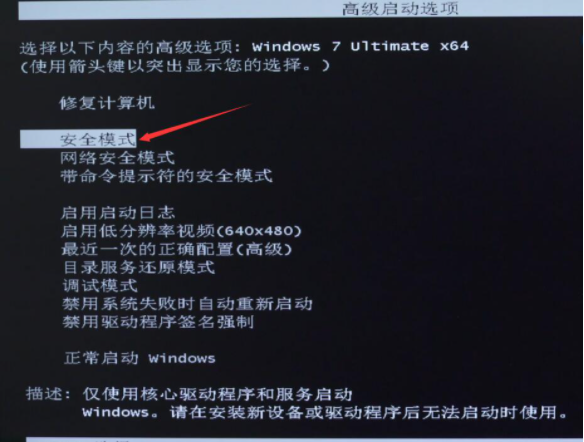

第四步 点击开始,所有程序,附件,系统工具,系统还原,最后点击下一步即可;
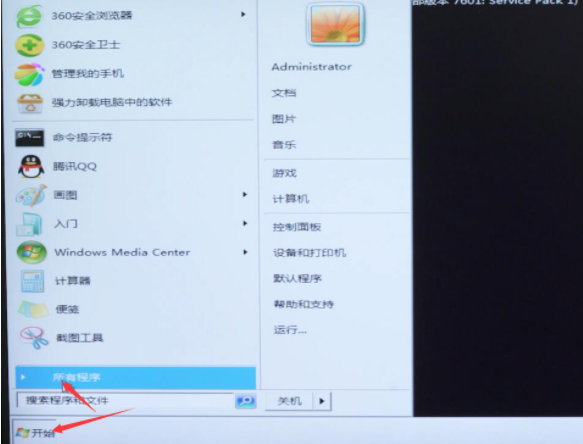
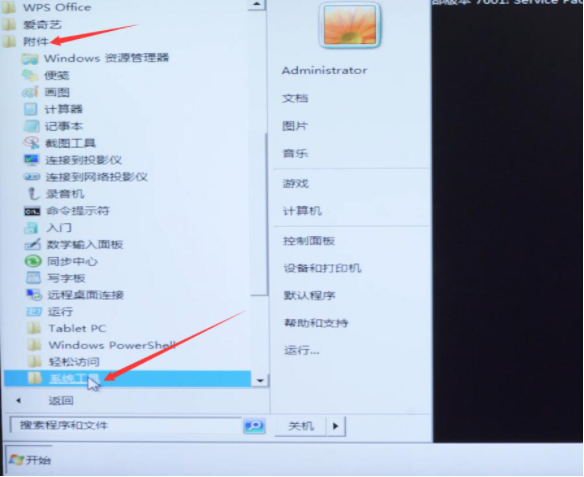
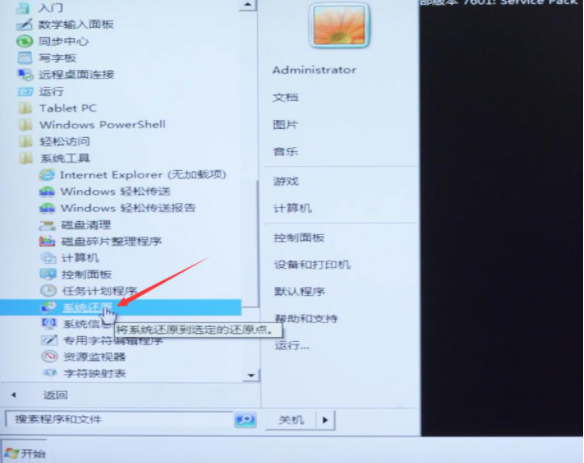
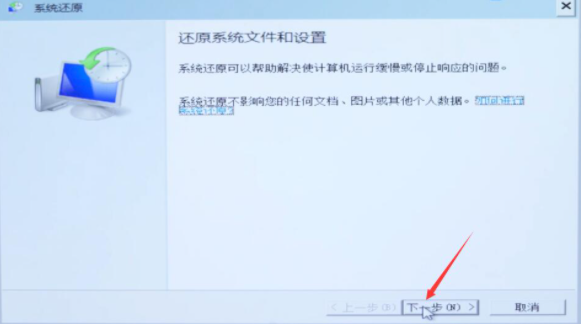
第五步 如果上述的方法都没有效果,那么可能是系统出现了问题,就需要重装系统了。
以上就是小编带来的电脑显示器黑屏解决方法的全部内容,希望可以提供帮助。
上一篇:虐杀原形2黑屏有声音怎么办
下一篇:笔记本戴尔黑屏解决方法
猜您喜欢
- 电脑装机必备软件有哪些,小编告诉你浏..2017-11-20
- 启动项命令,小编告诉你怎么运行命令来..2018-08-31
- 小编告诉你windows7系统序列号激活密..2017-05-28
- 新萝卜家园 xp安装教程详解..2016-09-27
- u盘怎样重装系统win7呢?2016-10-24
- windows7升级windows8方法2017-04-01
相关推荐
- Win7旗舰版3D窗口自由切换 2014-10-15
- U盘制作WIN7启动盘最好的方法.. 2017-06-29
- 最简单好用的新萝卜家园重装系统.. 2017-06-08
- 小编告诉你win7如何升级win10.. 2017-08-08
- 一键安装w7系统图文教程 2017-01-24
- 雨林木风win7旗舰完整版64位最新下载.. 2016-12-17





 系统之家一键重装
系统之家一键重装
 小白重装win10
小白重装win10
 雨林木风ghost win7系统下载32位旗舰版1804
雨林木风ghost win7系统下载32位旗舰版1804 网站DDOS并发压力测试 v1.0 免费绿色版 (网站DDOS压力测试软件)
网站DDOS并发压力测试 v1.0 免费绿色版 (网站DDOS压力测试软件) qq影音3.7播放器(QQ影音官方下载)
qq影音3.7播放器(QQ影音官方下载) 系统之家Ghost Win8专业版系统下载 (32位) v1906
系统之家Ghost Win8专业版系统下载 (32位) v1906 魔法猪ghost win7 x64位 旗舰版201603
魔法猪ghost win7 x64位 旗舰版201603 系统之家ghost win7 x86 旗舰版201607
系统之家ghost win7 x86 旗舰版201607 人生日历v2.1
人生日历v2.1 雨林木风Ghos
雨林木风Ghos 深度技术win1
深度技术win1 SuperCopier
SuperCopier  WordPress 3.
WordPress 3. 萝卜家园 Gho
萝卜家园 Gho Iometer v1.1
Iometer v1.1 雨林木风ghos
雨林木风ghos Anvi Ultimat
Anvi Ultimat 粤公网安备 44130202001061号
粤公网安备 44130202001061号